Anda ingin menjelajahi web di laptop atau tablet, tetapi Anda tidak memiliki sambungan Wi-Fi. Mungkin Anda pernah mendengar tentang hotspot pribadi sebelumnya, tetapi Anda tidak tahu cara menyiapkannya atau bagaimana hal itu akan memengaruhi paket data Anda. Dalam artikel ini, saya akan menjelaskan apa itu penambatan , bagaimana caranya tambatkan iPhone ke perangkat lain , dan bagaimana pengaturan hotspot pribadi memengaruhi paket data nirkabel Anda .
Apa Itu Tethering?
Tethering adalah proses menghubungkan satu perangkat ke perangkat lainnya untuk terhubung ke internet. Biasanya, Anda menghubungkan perangkat tanpa paket data (seperti laptop atau iPad) ke internet menggunakan paket data iPhone Anda.
Istilah 'tethering' dipopulerkan oleh komunitas jailbreak iPhone karena awalnya Anda hanya bisa menambatkan dengan iPhone yang sudah di-jailbreak. Lihat artikel kami untuk pelajari lebih lanjut tentang melakukan jailbreak pada iPhone .
Saat ini, kemampuan untuk menambatkan iPhone adalah fitur standar dari sebagian besar paket data nirkabel, dan sekarang lebih dikenal sebagai 'hotspot pribadi'.
Cara Menambatkan iPhone ke Perangkat Lain
Untuk menambatkan iPhone, buka Pengaturan dan ketuk Hotspot Pribadi . Lalu, ketuk sakelar di sebelah Hotspot Pribadi untuk menyalakannya. Anda akan tahu sakelar aktif saat berwarna hijau.
simbolisme pohon dalam alkitab
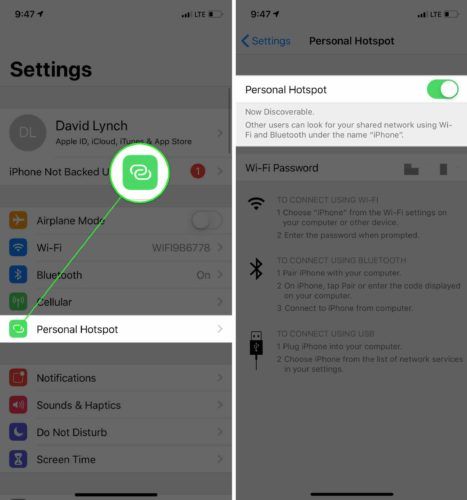
Di bagian bawah menu Personal Hotspot, Anda akan melihat petunjuk tentang tiga cara menyambungkan perangkat lain ke hotspot pribadi yang baru saja Anda aktifkan: Wi-Fi, Bluetooth, dan USB.
Saat Anda berhasil menambatkan iPhone ke perangkat lain menggunakan Hotspot Pribadi, Anda akan melihat pemberitahuan di bilah biru di bagian atas layar iPhone yang bertuliskan, “Hotspot Pribadi: # Koneksi”.
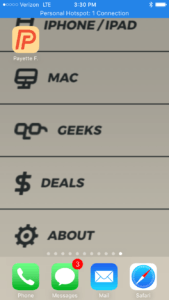
Haruskah Saya Menggunakan Wi-Fi atau Hotspot Seluler?
Kami menyarankan Anda selalu menggunakan Wi-Fi jika tersedia. Menyambungkan ke Wi-Fi tidak menghabiskan data iPhone Anda dan kecepatan Anda tidak akan pernah bisa dicekik - yang berarti melambat setelah Anda menggunakan sejumlah data. Wi-Fi biasanya lebih cepat daripada hotspot seluler, terlepas dari pembatasannya.
Berapa Banyak Data yang Digunakan Hotspot Pribadi di iPhone Saya?
Pada akhirnya, hal itu bergantung pada situs web yang Anda kunjungi dan apa yang sebenarnya Anda lakukan saat online. Aktivitas seperti streaming video di Netflix dan mengunduh file besar akan menggunakan lebih banyak data daripada jika Anda hanya menjelajahi web.
Jika Saya Memiliki Data Tidak Terbatas, Apakah Perlu Biaya Tambahan Untuk Mengatur Hotspot Pribadi?
Biaya penggunaan hotspot pribadi bervariasi tergantung pada penyedia nirkabel Anda dan jenis paket yang Anda miliki. Dengan paket data tak terbatas baru, Anda mendapatkan sejumlah data dengan kecepatan tinggi. Kemudian, penyedia nirkabel Anda throttle penggunaan data Anda, artinya data apa pun yang Anda gunakan setelah Anda mencapai batas tersebut akan jauh lebih lambat. Jadi, meskipun Anda tidak akan dikenai biaya tambahan, kecepatan internet Anda akan sangat, sangat lambat.
Di bawah ini, kami telah membuat tabel yang membandingkan paket data tak terbatas kelas atas dari operator nirkabel dan bagaimana pengaruhnya terhadap kemampuan Anda untuk menggunakan hotspot seluler di iPhone.
| Operator Nirkabel | Jumlah Data Sebelum Throttling | Jumlah Data Hotspot Pribadi Sebelum Pembatasan | Kecepatan Hotspot Pribadi Setelah Pembatasan |
|---|---|---|---|
| AT&T | 22 GB | 15 GB | 128 kpbs |
| Sprint | Lalu lintas jaringan yang padat | 50 GB | 3G |
| T-Mobile | 50 GB | Tak terbatas | Kecepatan hotspot pribadi 3G |
| Verizon | 70 GB | 20 GB | 600 Kbps |
Tips Menggunakan Hotspot Seluler di iPhone Anda
- Jika Anda menambatkan iPhone ke Mac Anda, tutup semua program di latar belakang Mac Anda yang mungkin menggunakan data tambahan. Misalnya, aplikasi Mail terus-menerus memeriksa email baru, yang bisa sangat menguras paket data Anda.
- Selalu gunakan Wi-Fi, bukan hotspot seluler.
- Menggunakan hotspot seluler di iPhone Anda akan menghabiskan baterainya lebih cepat, jadi pastikan untuk mengawasi masa pakai baterai sebelum menambatkan!
Akses Internet Kemanapun Anda Pergi!
Sekarang Anda tahu cara menambatkan iPhone dan mengatur hotspot pribadi sehingga Anda selalu dapat menjelajahi web, bahkan tanpa Wi-Fi. Kami harap Anda akan membagikan artikel ini di media sosial, atau meninggalkan komentar di bawah jika Anda memiliki pertanyaan terkait iPhone lainnya. Terima kasih telah membaca, dan ingatlah untuk selalu Payette Forward!